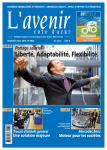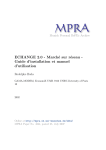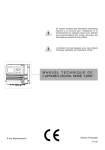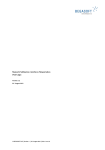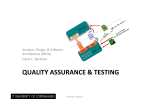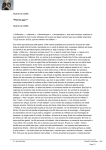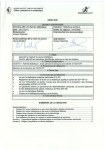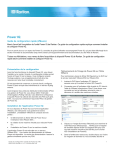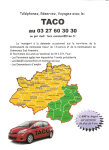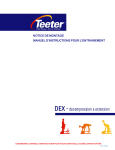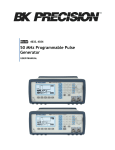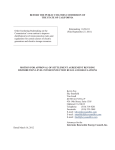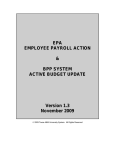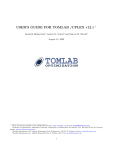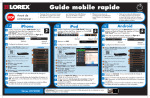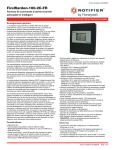Download Echanges d`informations réguliers entre les gérants d
Transcript
Echanges d’informations réguliers entre les gérants d’immeubles et l’Etat de Genève Canaux de communication – Manuel d’utilisateur Mai 2015, version 1.7 Manuel_utilisateur_canaux.pdf Contact : [email protected] Page 2 sur 19 INTRODUCTION ....................................................................................................................................... 3 1. CANAL AUTOMATIQUE.................................................................................................................. 4 1.1. Téléchargement du certificat ..................................................................................................................... 4 1.2. Installation du module SCM ....................................................................................................................... 6 1.3. Configuration du module SCM ................................................................................................................... 7 1.4. Lancement du module SCM ....................................................................................................................... 8 1.5. Transmission des données ......................................................................................................................... 9 1.6. Désinstallation du module SCM ............................................................................................................... 11 2. CANAL SEMI-AUTOMATIQUE ................................................................................................... 12 3. CANAL SEMI-MANUEL ................................................................................................................. 13 3.1. Procédure d’accès .................................................................................................................................... 13 3.1.1 Activation et configuration de java ................................................................................................................. 13 3.1.2 Accès à la prestation ....................................................................................................................................... 14 3.2. Utilisation du canal semi-manuel ............................................................................................................. 15 3.2.1. Transmission des données à destination de l’OCSTAT ................................................................................... 15 3.2.2. Transmission des données à destination de l’OCPM ..................................................................................... 16 4. CANAL MANUEL ............................................................................................................................ 16 ANNEXE ................................................................................................................................................... 17 1. Mention du schéma XML ............................................................................................................................. 17 2. Traitement des erreurs canal automatique .................................................................................................. 18 3. Traitement des erreurs canal semi-manuel .................................................................................................. 18 REPUBLIQUE ET CANTON DE GENEVE Département de la sécurité et de l’économie e-démarches Rue du Grand-Pré 64-66 ● Case postale 2285 ● 1211 Genève 2 Tél. 0840 235 235 ● [email protected] ● www.ge.ch/e-demarches Page 3 sur 19 INTRODUCTION Ce document a pour objectif de décrire la procédure permettant d’utiliser les canaux de communication pour l’échange des données entre les gérants d’immeubles et l’Etat de Genève. Avant de pouvoir utiliser ces canaux, les gérants d’immeubles doivent : 1. Etre inscrits à e-démarches en tant que personne morale (l’inscription se fait en suivant les instructions indiquées sur la page http://www.ge.ch/e-demarches ) 2. Avoir signé et envoyé à l’OCSTAT la convention d'organisation et de confidentialité portant sur l'échange de données avec l'Etat de Genève. Cette convention peut être consultée à l’adresse suivante : http://www.ge.ch/gerants-immeubles L’envoi de la convention ouvre le droit à la prestation liée au canal semi-manuel et autorise le téléchargement du certificat permettant l’installation et l’utilisation des canaux semi-automatique et automatique. Les modes de transmission suivants sont disponibles : Mode de transmission Format en entrée depuis le gérant Technologie Canal automatique Fichier XML, norme eGE–0010 Module de transfert automatisé installé chez le gérant Canal semi-automatique Fichier XML, norme eGE–0101 ou eGE–0112 Service Web depuis la régie Canal semi-manuel à destination de l’OCSTAT Fichier XML, norme eGE–0101 ainsi Téléversement en ligne via le que les fichiers LMX, CSV et TXT. portail statistique Canal semi-manuel à destination de l’OCPM Fichier XML, Norme eGE–0112 Téléversement en ligne via le portail population Canal manuel Fichier XML, fichiers plats CSV et TXT, fichiers XLS ou XLSX Courriel ou envoi postal Les fichiers XML et LMX doivent être encodés en UTF-8. La documentation technique relative aux fichiers XML, LMX, TXT et CSV ainsi qu’aux normes eGE-0010, eGE-0101 et eGE-0112 peut être consultée à l’adresse suivante : http://www.ge.ch/gerants-immeubles . Pour plus d'informations, contacter : • Pour les questions relatives aux prestations en ligne, le centre d’assistance (0840 235 235), [email protected] ou http://ge.ch/e-demarches/contacter-lassistance • Pour l’OCPM, Mme Bouzaglo (022 546 48 09), [email protected] • Pour l’OCSTAT, M. Juan (022 388 75 22) ou Mme Wolf (022 388 75 58), [email protected] Quel que soit le mode de transmission utilisé, les données à destination de l'OCPM arrivent exclusivement auprès de cet office. De même, quel que soit le mode de transmission utilisé, les données à destination de l'OCSTAT arrivent exclusivement auprès de cet office. En application du secret statistique, les données transmises à l'OCSTAT ne sont pas mises à disposition des autres services de l'Etat. En aucun cas l'OCPM ne peut avoir accès aux données transmises à l'OCSTAT, exception faite des identifiants fédéraux EGID (bâtiment) et EWID (logement), ainsi que du preneur de bail et du copropriétaire dans le cadre de la LHR. REPUBLIQUE ET CANTON DE GENEVE Département de la sécurité et de l’économie e-démarches Rue du Grand-Pré 64-66 ● Case postale 2285 ● 1211 Genève 2 Tél. 0840 235 235 ● [email protected] ● www.ge.ch/e-demarches Page 4 sur 19 1. CANAL AUTOMATIQUE L’utilisation du canal automatique permet la transmission des données entre le gérant d’immeubles et l’OCSTAT / OCPM au moyen d’un module sécurisé installé dans le système d’information du gérant. Les envois de données peuvent se faire manuellement ou automatiquement, selon la configuration choisie par le gérant. La fonction principale de ce module est de traduire un fichier unique livré par le gérant d'immeubles (au format eGE–0010) en fichiers distincts à destination de l'OCSTAT (eGE–0101) et de l'OCPM (eGE–0112), puis d’effectuer la transmission électronique de ces fichiers aux destinataires concernés. Les chapitres 1.1 à 1.4 décrivent la procédure d’installation du module et son fonctionnement. Le chapitre 1.5 est utile lors d’une nouvelle version du module. 1.1. T E L E C HAR G E ME NT DU C E R T IF IC AT Pour fonctionner de manière sécurisée, le canal automatique nécessite l’installation d’un certificat de type « jks » (java key store) signé par une autorité de certification. Pour pouvoir générer le certificat, l’entreprise doit disposer d’un compte Etat de Genève actif et avoir signé et envoyé la convention d’organisation et de confidentialité à l’OCSTAT. De plus, un environnement java (« Java™ SE Runtime Environment ») doit être présent sur le poste de travail, avec la version 6 au minimum. Si ce n’est pas le cas, il faut installer cet environnement java qui peut être téléchargé et installé depuis l’adresse suivante : http://www.java.com/fr/download/manual.jsp . Le certificat est obtenu en se connectant à la prestation de téléchargement des certificats. Pour cela, cliquer sur le lien : https://ge.ch/ginaca/generate-cert. Pour se connecter, saisir l’identifiant e-démarches (dans l’exemple nous utilisons GE-1006128) et le mot de passe, puis le code d’activation reçu par téléphone. Après avoir cliqué sur le bouton « Valider », la fenêtre suivante apparaît (ici un certificat actif et valide existe déjà) : REPUBLIQUE ET CANTON DE GENEVE Département de la sécurité et de l’économie e-démarches Rue du Grand-Pré 64-66 ● Case postale 2285 ● 1211 Genève 2 Tél. 0840 235 235 ● [email protected] ● www.ge.ch/e-demarches Page 5 sur 19 Sous « Générer un nouveau certificat » saisir un mot de passe à choix, puis cliquer sur « Générer ». Sur la fenêtre suivante, cliquer sur « Enregistrer » et choisir le répertoire où le certificat sera enregistré. La date d’expiration du nouveau certificat est affichée. Vous pouvez aussi la vérifier à tout moment en vous reconnectant à la prestation de téléchargement des certificats. Le certificat obtenu étant de type « .p12 », il doit maintenant être converti en type « .jks » au moyen de l’outil java « keytool ». Cet outil se trouve dans l’environnement java de la machine. Voici les étapes de cette conversion : 1. Passer en mode terminal (cela permet de pouvoir taper des commandes). Dans un environnement Windows : Touche « Windows + R » puis taper "cmd" dans la fenêtre « Exécuter ». Dans un environnement Mac OS X : double-cliquer sur /Applications/Utilitaires/Terminal.app. Sous Windows il faut se placer dans le répertoire où se trouve l’outil « keytool ». Par exemple sous Windows 7 avec java 1.8 : cd C:\Program Files (x86)\Java\jre1.8.0_25\bin 2. Taper la commande de conversion suivante an adaptant la partie en italique (il est possible de faire un copier-coller de la commande ci-dessous. Cependant pour ce faire, il faut utiliser les menus déroulants et non les raccourcis clavier. A noter que le clic droit dans la fenêtre de commande Windows permet d’effectuer directement un coller) : keytool -importkeystore -srckeystore D:\Downloads\GE-1006128-1561941.p12 -srcstoretype PKCS12 deststoretype JKS -destkeystore D:\Downloads\client.jks Dans l’exemple de commande ci-dessus, (environnement Windows 7) il est supposé que : • le certificat de type « .p12 » s’appelle « GE-1006128-1561941.p12 » et qu’il a été enregistré sous « D:\Downloads\ ». • le certificat de type « .jks » s’appelle « client.jks » et est créé sous « D:\Downloads\ ». REPUBLIQUE ET CANTON DE GENEVE Département de la sécurité et de l’économie e-démarches Rue du Grand-Pré 64-66 ● Case postale 2285 ● 1211 Genève 2 Tél. 0840 235 235 ● [email protected] ● www.ge.ch/e-demarches Page 6 sur 19 Il faut utiliser le même mot de passe pour les fichiers clés destination et source (illustrés dans la fenêtre ci-dessous) que celui qui a servi à générer le certificat (voir plus haut). Le certificat « client.jks » sera copié dans le sous-répertoire « keys » au cours de l’installation du module SCM (Secure Communication Module). 1.2. I NS T AL L AT ION DU MODUL E S C M Télécharger le fichier SCM-Install.zip depuis le site http://www.ge.ch/gerants-immeubles en cliquant sur le lien « Canal automatique – module pour l’échange des données d’immeubles avec l’Etat » Décompresser le fichier zip puis extraire les deux fichiers suivants : • SCM-Install.jar Fichier d’installation du module SCM • Doc_Installation_SCM.pdf Guide d’installation Pour lancer l’installation du module, double-cliquer sur SCM-Install.jar et suivre les instructions contenues dans le fichier Doc_Installation_SCM.pdf. Dans un environnement Windows, le module doit être installé dans le répertoire C:\SCM et non pas dans le répertoire proposé par défaut. Au cours de l’installation, vous devrez mentionner le mot de passe qui vous a servi à créer le certificat et copier ce certificat « client.jks » dans le sous-répertoire « keys ». REPUBLIQUE ET CANTON DE GENEVE Département de la sécurité et de l’économie e-démarches Rue du Grand-Pré 64-66 ● Case postale 2285 ● 1211 Genève 2 Tél. 0840 235 235 ● [email protected] ● www.ge.ch/e-demarches Page 7 sur 19 1.3. C ONF IG UR AT ION DU MODUL E S C M Après avoir été installé, le module peut être configuré. C’est le fichier SCM_Admin.jar qui permet de gérer les paramètres de configuration. Ces paramètres de configuration peuvent être modifiés à tout moment. Pour commencer la configuration, double-cliquer sur SCM_Admin.jar qui se trouve sous le répertoire d’installation ou bien sur le raccourci (ou alias) SCM_Admin créé sur le bureau. La partie « Administrateur de la Régie » permet de définir l’adresse mail pour recevoir les rapports d’activités. Ce champ doit être renseigné si la réception des rapports a été demandée lors de l’installation du module. Il est laissé à blanc sinon. Dans la partie « Application », le nombre d’envois et les dates des envois effectués chaque mois peuvent être définis pour chaque destinataire (OCPM et OCSTAT). Comme dans l’exemple ci-dessus, il est possible de définir l’envoi des données selon le rythme suivant : • Les données à destination de l’OCPM peuvent être envoyées deux fois par mois (=bimensuel). er • Les données à destination de l’OCSTAT peuvent être envoyées une fois par mois (=mensuel), le 1 du mois. Si le fichier à envoyer est absent du répertoire outbox à la date prévue alors aucun envoi n’est effectué. Voir le chapitre 1.4 pour savoir comment lancer le module (automatique ou manuel). L’option « Action sur les fichiers xml » permet d’effectuer les actions suivantes sur le fichier XML qui a été déposé sur le répertoire outbox pour transmission : • Déplacer : après le traitement, le fichier est déplacé dans le répertoire « backup ». • Supprimer : après le traitement, le fichier est supprimé. En effet, le répertoire outbox doit être vidé après une transmission. Si l’option « Attente de vérification avant envoi » est cochée, lorsque les fichiers à envoyer (eGE–0101 et/ou eGE–0112) sont générés, ils sont déposés dans le répertoire « pending ». Pour être transmis, ils devront REPUBLIQUE ET CANTON DE GENEVE Département de la sécurité et de l’économie e-démarches Rue du Grand-Pré 64-66 ● Case postale 2285 ● 1211 Genève 2 Tél. 0840 235 235 ● [email protected] ● www.ge.ch/e-demarches Page 8 sur 19 être déplacés manuellement dans le répertoire « verified ». Ils seront transmis lors du lancement suivant du module SCM. Voir le schéma au chapitre 1.5 pour une description graphique. Cliquer sur « Sauver » puis fermer « SCM_Admin ». Le client SCM est maintenant configuré. 1.4. L ANC E ME NT DU MODUL E S C M • Dans un environnement Windows, deux possibilités existent pour lancer le module : 1. Double-cliquer sur le fichier SCM-Client.jar qui se trouve dans le répertoire choisi lors de l’installation ou bien sur son raccourci s’il a été créé. 2. Utiliser le service « Geneva SCM ». Il est recommandé d’utiliser ce service, car en plus d’exécuter immédiatement le module au démarrage du service, il reste ensuite en tâche de fond pour déclencher le module automatiquement selon la périodicité choisie. Pour accéder au service « Geneva SCM », il faut ouvrir la fenêtre des « Services » en cliquant sur le bouton « Démarrer », puis, dans l’invite « Rechercher les programmes et fichiers » juste au-dessus du bouton « Démarrer », taper « services.msc » et la touche « Entrée ». Dans la fenêtre suivante, sélectionner le service « Geneva SCM », puis cliquer sur « Démarrer » le service dans la colonne « Services (local) » à gauche. De la même manière le service peut être arrêté ou redémarré (= arrêt suivi d’un démarrage) ce qui pratique si l’on souhaite traiter les fichiers immédiatement sans attendre la planification prévue. • Dans un environnement Mac OS X, le module peut être lancé en double-cliquant sur le fichier « SCMClient.jar » situé dans le répertoire d’installation ou en double-cliquant sur son alias s’il a été créé. On peut aussi le lancer depuis le mode « Terminal » en tâche de fond après s’être placé dans le dossier où se trouve le fichier SCM-Client.jar avec la commande suivante : java –jar SCM-Client.jar • Dans un environnement Unix/Linux, le module peut être lancé en double-cliquant sur le fichier « SCMClient.jar » situé dans le répertoire d’installation ou en double-cliquant sur son alias s’il a été créé. On peut aussi le lancer depuis le mode « Terminal » en tâche de fond après s’être placé dans le dossier où se trouve le fichier SCM-Client.jar avec la commande suivante : java –jar SCM-Client.jar Si le système Linux ne permet pas le lancement de fichier .jar par double-clique, alors il faut utiliser le lancement en mode « Terminal », comme ci-dessus. A noter que, dans ce cas, l’arrêt de la tâche de fond s’effectue par arrêt externe du processus (CTRL C, commande kill ou arrêt du système). REPUBLIQUE ET CANTON DE GENEVE Département de la sécurité et de l’économie e-démarches Rue du Grand-Pré 64-66 ● Case postale 2285 ● 1211 Genève 2 Tél. 0840 235 235 ● [email protected] ● www.ge.ch/e-demarches Page 9 sur 19 A noter que, pour tous les environnements, la seule manière de connaître le résultat de l’exécution du module est de consulter le rapport d’activités dans le sous-dossier « log » du dossier d’installation ou sa copie reçue par courriel si celui-ci a été configuré. Quel que soit l’environnement, à l’endroit où le module SCM a été installé, plusieurs répertoires ont été créés. Voici la liste de ceux qui seront utilisés : Répertoire Contenu backup sauvegarde automatique des fichiers XML d'origine qui étaient dans outbox inbox fichiers XML à la norme eGE–0101 en provenance de l’OCSTAT (en cours de développement) keys certificats *.jks log rapports d'activités outbox fichiers XML à la norme eGE–0010 qui doivent être transmis pending fichiers XML à la norme eGE–0101 et/ou eGE–0112 si « Vérification avant envoi » verified fichiers XML à la norme eGE–0101 et/ou eGE–0112 transmis à la prochaine livraison resources schémas XSD et documents XML (ne pas modifier) Uninstaller Désinstallation 1.5. T R ANS MIS S ION DE S DONNÉ E S - Le fichier XML à transmettre doit être à la norme eGE–0010 et être copié dans le répertoire « outbox » avant la date prévue pour la livraison. De ce fichier seront extraits les fichiers eGE–0101 (à destination de l’OCSTAT) et eGE–0112 (à destination de l’OCPM). Des exemples de fichiers XML, norme eGE–0010, sont disponibles à l’adresse suivante : http://www.ge.ch/gerants-immeubles - Lancer le programme SCM_client en double-cliquant sur « SCM-Client.jar » dans le répertoire d’installation ou en démarrant le service « Geneva SCM ». Les fichiers eGE–0101 et/ou eGE–0112 qui se trouvent dans le répertoire « verified » sont transmis vers les serveurs de l’Etat de Genève, respectivement à l’OCSTAT et à l’OCPM. - Le programme traite ensuite les fichiers déposés dans le répertoire « outbox ». Le fichier XML présent dans le répertoire « outbox » est testé et contrôlé. S’il est validé, il est enregistré dans le répertoire « backup » et il disparait du répertoire « outbox ». - La suite des opérations dépend de la configuration choisie au niveau de l’option « Attente de vérification avant envoi ». • Si l’option « Attente de vérification avant envoi » n’a pas été cochée lors de la configuration (voir chapitre 1.3) , les fichiers générés eGE–0101 et/ou eGE–0112 sont copiés dans le répertoire « log » et transférés vers les serveurs de l’Etat de Genève, respectivement à l’OCSTAT et à l’OCPM. Le rapport d’activités est généré dans le répertoire « log » et envoyé par mail, si cela a été demandé lors de la configuration. Il contient notamment la validation de la transmission du fichier : ok Réception et traitement du fichier réussi avec succès. REPUBLIQUE ET CANTON DE GENEVE Département de la sécurité et de l’économie e-démarches Rue du Grand-Pré 64-66 ● Case postale 2285 ● 1211 Genève 2 Tél. 0840 235 235 ● [email protected] ● www.ge.ch/e-demarches Page 10 sur 19 • Si l’option « Attente de vérification avant envoi » a été cochée lors de la configuration, les fichiers générés eGE–0101 et/ou eGE–0112 sont déposés dans le répertoire « pending ». Cela permet au gérant de visualiser et de vérifier le contenu des fichiers avant de les transmettre. Le rapport d’activités est généré dans le répertoire « log » et envoyé par mail, si cela a été demandé lors de la configuration. Pour être transmis ils devront être déplacés manuellement dans le répertoire « verified ». Ils seront alors transmis lors de la prochaine activation de SCM_Client, qui peut se faire soit manuellement en redémarrant le service, soit automatiquement lors de la prochaine livraison planifiée. Lorsque la transmission a été effectuée, le rapport d’activités est généré dans le répertoire « log » et envoyé par mail, si cela a été demandé lors de la configuration. Il contient notamment la validation de la transmission du fichier : ok - Réception et traitement du fichier réussi avec succès. Si le fichier testé et contrôlé au point 3 ci-dessus n’est pas validé, il reste dans le répertoire « outbox ». Les problèmes à corriger sont listés dans le rapport d’activités généré dans le répertoire « log » et envoyé par mail, si cela a été demandé lors de la configuration. Des exemples d’erreurs possibles et la manière de les corriger sont présentés dans l’annexe de ce document. Lorsque les corrections ont été faites, il faut redémarrer le module pour que le fichier corrigé soit traité. Fonctionnement du module sans vérification du contenu des fichiers backup eGE-0010 verified outbox hCSTAT eGE-0101 eGE-0010 eGE-0112 hCt Fonctionnement du module avec vérification du contenu des fichiers backup eGE-0010 outbox eGE-0101 eGE-0010 eGE-0112 verified verified pending copier eGE-0101 eGE-0112 redémarrer le module eGE-0101 hCSTAT eGE-0112 REPUBLIQUE ET CANTON DE GENEVE Département de la sécurité et de l’économie e-démarches Rue du Grand-Pré 64-66 ● Case postale 2285 ● 1211 Genève 2 Tél. 0840 235 235 ● [email protected] ● www.ge.ch/e-demarches hCt Page 11 sur 19 1.6. D É S INS T AL L AT ION DU MODUL E S C M La désinstallation est nécessaire par exemple avant l’installation d’une nouvelle version. Pour désinstaller le module : • Sauvegarder le certificat « client.jks » sous le répertoire keys et se souvenir du mot de passe. Si vous ne retrouvez pas le mot de passe, il est présent dans le fichier regiesModule.properties Vous aurez besoin de ces deux éléments pour l’installation de la nouvelle version du module. • Dans un environnement Windows, arrêter le service « Geneva SCM » le cas échéant. • Double-cliquer sur « Uninstaller.jar » dans le sous-dossier « Uninstaller » du répertoire d’installation. Cocher le bouton « Forcer la suppression… » puis cliquer sur « Désinstaller » puis sur « Quitter ». Sous Windows Sous Mac Os • Dans un environnement Windows, supprimer le service SCM avec la commande « sc delete SCM » en mode terminal : REPUBLIQUE ET CANTON DE GENEVE Département de la sécurité et de l’économie e-démarches Rue du Grand-Pré 64-66 ● Case postale 2285 ● 1211 Genève 2 Tél. 0840 235 235 ● [email protected] ● www.ge.ch/e-demarches Page 12 sur 19 2. CANAL SEMI-AUTOMATIQUE Télécharger le fichier WebService.zip depuis le site http://www.ge.ch/gerants-immeubles en cliquant sur le lien « Canal semi-automatique – webservice pour le transfert des données des gérants d’immeubles » : Décompresser le fichier zip puis extraire les deux fichiers suivants : doc_WebService.pdf Guide technique pour la description du Service Web « Régies » b2bca.jks Certificat de type .jks sans mot de passe pour le « truststore » Un exemple de code est inclut dans le guide technique. L’utilisation d’un certificat de type *.jks obtenu par téléchargement (la marche à suivre pour l’obtention du certificat est décrite au chapitre 1.1 de ce document) et d’un certificat « truststore » est nécessaire pour permettre une connexion cryptée et authentifiée de type SSL (Secure Sockets Layer). Le canal semi-automatique autorise l’envoi des types de fichiers XML suivants : Type de fichier XML Explications Destinataire eGE–0112 Fichier XML contrôlé et validé avant envoi selon la norme eGE–0112 OCPM eGE–0101 Fichier XML contrôlé et validé avant envoi selon la norme eGE–0101 OCSTAT REPUBLIQUE ET CANTON DE GENEVE Département de la sécurité et de l’économie e-démarches Rue du Grand-Pré 64-66 ● Case postale 2285 ● 1211 Genève 2 Tél. 0840 235 235 ● [email protected] ● www.ge.ch/e-demarches Page 13 sur 19 3. CANAL SEMI-MANUEL Dans le canal de livraison semi-manuel, la transmission des données entre le gérant d’immeubles et l’OCSTAT / OCPM consiste en un téléversement des données depuis le Portail Statistique, respectivement le Portail Population. Les chapitres 3.1 et 3.2 décrivent la procédure d’accès et l’utilisation du canal semi-manuel. 3.1. P R OC E DUR E D ’ AC C E S 3.1.1 Activation et configuration de java L’utilisation du canal semi-manuel nécessite de disposer d’un navigateur Internet, avec applet java activé, sur le poste où se trouvent les fichiers à transmettre. Il est recommandé d’installer la dernière version de java, puis d’inclure le site internet https://ge.ch dans la fenêtre « Liste des sites avec exception » comme affiché dans la copie d’écran ci-dessous : Pour accéder à la fenêtre ci-dessus ( « Liste des sites avec exception »). 1. Sous Windows : aller dans le « panneau de configuration » et cliquer sur Java. Sous Mac OX : dans le « Finder » sélectionner « préférences système » puis cliquer sur Java 2. Dans la fenêtre de configuration java, cliquer sur l’onglet « Sécurité » et enfin sur le bouton « Modifier la liste des sites … ». Une fenêtre s’affiche où il est possible de saisir le site https//ge.ch Il faut enfin s’assurer que Java est bien activé dans le navigateur. Pour cela, suivre les instructions contenues sur la page Internet suivante : http://www.java.com/fr/download/help/enable_browser.xml REPUBLIQUE ET CANTON DE GENEVE Département de la sécurité et de l’économie e-démarches Rue du Grand-Pré 64-66 ● Case postale 2285 ● 1211 Genève 2 Tél. 0840 235 235 ● [email protected] ● www.ge.ch/e-demarches Page 14 sur 19 3.1.2 Accès à la prestation Le téléversement des données s’effectue via une application en ligne accessible à l’adresse suivante, selon l’office destinataire : OCSTAT : http://www.ge.ch/statistique/echanges/welcome.asp OCPM : http://www.ge.ch/ocp/ael-ocp.asp Pour se connecter, saisir l’identifiant e-démarches (dans l’exemple nous utilisons GE-1006128) et le mot de passe, puis le code d’activation reçu par téléphone. Après validation, la page Internet de téléversement de données apparaît. REPUBLIQUE ET CANTON DE GENEVE Département de la sécurité et de l’économie e-démarches Rue du Grand-Pré 64-66 ● Case postale 2285 ● 1211 Genève 2 Tél. 0840 235 235 ● [email protected] ● www.ge.ch/e-demarches Page 15 sur 19 3.2. U T IL IS AT ION DU C ANAL S E MI -MANUE L 3.2.1. Transmission des données à destination de l’OCSTAT Le canal semi-manuel de l’OCSTAT autorise l’envoi des quatre types de fichiers suivants : Type de fichier Explications XML Fichier XML contrôlé et validé avant envoi selon la norme eGE–0101 LMX Fichier XML sans contrôle avant envoi selon la norme eGE–0101 CSV Fichier plat avec séparateur point-virgule, non contrôlé avant envoi TXT Fichier plat avec séparateur tabulation, non contrôlé avant envoi Dans le cadre de l’envoi de fichiers plats (CSV ou TXT), il a été convenu d’envoyer 3 fichiers : un pour les informations relatives aux bâtiments, un pour les informations relatives aux logements, locaux et un pour les preneurs de bail, selon les modalités définies dans le document : http://www.ge.ch/gerants-immeubles/doc/Instructions_Echanges_Gerants_Immeubles.pdf Après avoir accédé à l’application de l’OCSTAT, la sélection des données à transmettre se fait en cliquant sur le cartouche « Choisir fichier(s) ». La fenêtre suivante permet de sélectionner le fichier à transmettre. Les fichiers peuvent être de type XML, CSV, TXT ou LMX : Une fois le fichier sélectionné, cliquer sur « Ouvrir ». Le transfert des données débute et la barre d’avancement de la transmission permet d’en suivre l’évolution. • Si le fichier sélectionné est au format XML, un contrôle de validation et de conformité du fichier avec les schémas (normes) requis est effectué. Si le fichier n’est pas conforme, le message « Une erreur non répertoriée s'est produite lors de la soumission de votre fichier. Votre envoi n'a pas été traité. Vous REPUBLIQUE ET CANTON DE GENEVE Département de la sécurité et de l’économie e-démarches Rue du Grand-Pré 64-66 ● Case postale 2285 ● 1211 Genève 2 Tél. 0840 235 235 ● [email protected] ● www.ge.ch/e-demarches Page 16 sur 19 pouvez contacter le support ([email protected]) » s’inscrit et un rapport mentionnant les erreurs apparaît à l’écran. Une description des erreurs courantes et des moyens de les corriger figure en annexe ce document. Après avoir corrigé les erreurs, le fichier peut être soumis une nouvelle fois. Si le fichier est conforme, le message d’accusé de réception « Votre fichier nous est bien parvenu, son format a été validé. Nous vous remercions de votre envoi. » apparaît. • Si le fichier sélectionné est au format CSV, TXT ou LMX, aucun contrôle de conformité n’est effectué. Lorsque la transmission des données a abouti, le message « Votre fichier nous est bien parvenu. Nous vous remercions de votre envoi. » apparaît. 3.2.2. Transmission des données à destination de l’OCPM Le canal semi-manuel de l’OCPM autorise l’envoi des fichiers XML suivants : Type de fichier XML Explications eGE–0112 Fichier XML contrôlé et validé avant envoi selon la norme eGE–0112 Pour l’OCPM, les fichiers XML sont contrôlés et validés obligatoirement avant la transmission. La page Internet pour le transfert est légèrement différente mais le processus est similaire à l’envoi pour l’OCSTAT de fichiers XML. 4. CANAL MANUEL Dans le canal de livraison manuel, le gérant d'immeubles enregistre dans un courriel ou sur un document papier les données à destination de l'Etat de Genève. Les données sont envoyées par messagerie électronique ou par voie postale, aux adresses suivantes : • Pour l'OCSTAT : [email protected] Office cantonal de la statistique Case postale 1735 1211 Genève 26 • Pour l'OCPM : [email protected] Office cantonal de la population et des migrations Case postale 2652 1211 Genève 2 REPUBLIQUE ET CANTON DE GENEVE Département de la sécurité et de l’économie e-démarches Rue du Grand-Pré 64-66 ● Case postale 2285 ● 1211 Genève 2 Tél. 0840 235 235 ● [email protected] ● www.ge.ch/e-demarches Page 17 sur 19 ANNEXE Lors de la transmission du fichier XML, une validation est effectuée pour vérifier que le format XML est valide (tag ouvert doit être fermé, non entrecroisement des tags, mention du schéma, etc…) et que le schéma indiqué (fichier eGE*.xsd) est bien respecté au niveau de : - la structure hiérarchique des entités et l’ordre des champs dans ces entités, - la présence des champs obligatoires, - l’adéquation de la valeur fournie avec celle permise. Si le fichier n’est pas validé, des messages d’erreurs indiquent les problèmes rencontrés. Les trois chapitres ci-dessous traitent des problèmes de validation courants avec les corrections correspondantes. 1. M E NT ION DU S C HÉ MA XML Voici les normes acceptées et supportées pour les canaux semi-manuel et semi-automatique : Office Schéma Remarque OCSTAT eGE–0101-2-1-0.xsd Valeurs par défaut y compris pour les champs obligatoires dans la structure « objetImmobilier » OCSTAT eGE–0101-2-1-1.xsd Champs obligatoires sans valeurs par défaut OCPM eGE–0112-1-0-1.xsd Pas de valeur par défaut pour aucun des champs Si une valeur inconnue ou manquante doit être attribuée à un champ facultatif ou recommandé et qu’aucune valeur par défaut n’est permise pour ce champ, alors le tag correspondant ne doit pas être renseigné dans le fichier XML. Ceci est par exemple le cas du champ EWID pour la norme eGE–0112. Pour le canal automatique, le fichier de données XML doit suivre la norme unique eGE–0010-2-1-1 (OCPM et OCSTAT). Office Schéma Remarque OCSTAT / OCPM eGE–0010-2-1-1.xsd Reprend les caractéristiques des normes eGE–0101-2-1-1 et eGE–0112-1-0-1 pour les champs concernés La mention du fichier XSD est obligatoire dans le fichier XML de données et doit figurer au tout début du fichier comme valeur pour le tag « xsi:noNamespaceSchemaLocation » : <?xml version="1.0" encoding="UTF-8"?> <donneesGerant xsi:noNamespaceSchemaLocation="eGE–0101-2-1-1.xsd" Ci-dessus, le gérant indique que le fichier XML suit la norme eGE–0101 dans sa version 2-1-1. Si le schéma XML n’est pas indiqué ou n’est pas supporté (ce qui est le cas ci-dessous), le composant renvoie une erreur « no EGEType » : Une erreur non répertoriée s'est produite lors de la soumission de votre fichier. Votre envoi n'a pas été traité. Vous pouvez contacter le support ([email protected]) There is no EGEType for this XSD File (eGE–0101-2-1-7.xsd). REPUBLIQUE ET CANTON DE GENEVE Département de la sécurité et de l’économie e-démarches Rue du Grand-Pré 64-66 ● Case postale 2285 ● 1211 Genève 2 Tél. 0840 235 235 ● [email protected] ● www.ge.ch/e-demarches Page 18 sur 19 2. T R AIT E ME NT DE S E R R E UR S C ANAL AUT OMAT IQUE Les messages d’erreurs sont inclus dans le rapport d’activités généré (fichiers report_201*.html généré dans le répertoire log) au moment de la transmission du fichier XML. a) Par exemple si le tag <fracc> est mal positionné, on peut obtenir : ligne 221 - col 11 cvc-complex-type.2.4.a: Invalid content was found starting with element 'fracc'. One of '{pvente, meuble}' is expected. La solution est de mettre le tag <fracc> avant le tag <frchau> ou après le tag <loyer> b) Dans la norme eGE–0010 le champ EWID a un statut recommandé et n’a pas de valeur vide permise. Si on code <EWID></EWID> dans le fichier XML, on aura l’erreur suivante : ligne 63 - col 20 cvc-type.3.1.3: The value '' of element 'EWID' is not valid. La solution est de ne pas inclure le tag EWID pour ce logement. c) Pour les champs obligatoires de la norme eGE–0010, une valeur doit être fournie. Si, par exemple, on renseigne avec des tags à vide les champs typOb, catOb, rpieceGe, loyer et datVac, on aura les erreurs suivantes : ligne 65 - col 22 cvc-type.3.1.3: The value '' of element 'typOb' is not valid. ligne 66 - col 22 cvc-type.3.1.3: The value '' of element 'catOb' is not valid. ligne 67 - col 28 ligne 73 - col 22 cvc-type.3.1.3: The value '' of element 'rpieceGe' is not valid. cvc-type.3.1.3: The value '' of element 'loyer' is not valid. ligne 76 - col 23 cvc-type.3.1.3: The value '' of element 'datVac' is not valid. La solution est de renseigner ces champs avec les valeurs prévues en cas de valeur manquante : <typOb>90</typOb> <loyer>0</loyer> 3. <catOb>80</ catOb> <datVac>0<datVac> <rpieceGe>0</rpieceGe> T R AIT E ME NT DE S E R R E UR S C ANAL S E MI -MANUE L En cas de non-validation du fichier XML, les erreurs sont affichées de manière à pouvoir effectuer la correction dans le document d’origine. Par exemple, pour le fichier IMMOGENEVE_2012.xml qui suit la norme eGE–0101-2-1-1, on a obtenu les erreurs suivantes : Le fichier soumis contient des erreurs de validation, merci de le revoir ou de contacter le support ([email protected]) There are 8 errors during the validation Line 107: cvc-pattern-valid: Value '' is not facet-valid with respect to pattern '0|(198|199|200|201|202)[0-9]\-(01|02|03|04|05|06|07|08|09|10|11|12)' for type 'datVacType'. Line 107: cvc-type.3.1.3: The value '' of element 'datVac' is not valid. Line 135: For input string: "" Line 135: cvc-datatype-valid.1.2.1: '' is not a valid value for 'integer'. Line 135: cvc-type.3.1.3: The value '' of element 'loyer' is not valid. Line 584: cvc-pattern-valid: Value '' is not facet-valid with respect to pattern '0|[19]?[0-9](\.0|\.5)?' for type 'nbPieceType'. Line 584: cvc-type.3.1.3: The value '' of element 'rpieceGe' is not valid. Les codes erronés et les corrections (norme eGE–0101-2-1-1) à effectuer dans tout le fichier à transmettre sont les suivants : REPUBLIQUE ET CANTON DE GENEVE Département de la sécurité et de l’économie e-démarches Rue du Grand-Pré 64-66 ● Case postale 2285 ● 1211 Genève 2 Tél. 0840 235 235 ● [email protected] ● www.ge.ch/e-demarches Page 19 sur 19 Erroné Correction <datVac></datVac> <datVac>0</datVac> <loyer></loyer> <loyer>0</loyer> <rpieceGe></rpieceGe> <rpieceGe>0</rpieceGe> Une autre façon de corriger les erreurs ci-dessus aurait été de remplacer « eGE–0101-2-1-1.xsd » par « eGE–0101-2-1-0.xsd » tout au début du fichier XML. En effet, la norme eGE–0101-2-1-0 accepte la valeur vide pour ces 3 champs. Pour une description des différences entre les deux schémas eGE–0101 supportés (2-1-1 et 2-1-0), consulter le paragraphe 5.2 « Valeurs inconnues ou manquantes » dans la documentation : http://www.ge.ch/gerants-immeubles/doc/eGE-0101-2-1-1.pdf REPUBLIQUE ET CANTON DE GENEVE Département de la sécurité et de l’économie e-démarches Rue du Grand-Pré 64-66 ● Case postale 2285 ● 1211 Genève 2 Tél. 0840 235 235 ● [email protected] ● www.ge.ch/e-demarches